Wenn Sie sich mit Ihrem Freund über die Nachrichten ziemlich visuell unterhalten haben, werden Sie höchstwahrscheinlich viele Fotos senden. Wahrscheinlich möchten Sie alle Fotos überprüfen, die Sie in einer Unterhaltung gesendet haben.
Nachrichten-App auf iPhones, iPads und iPod Touch – bietet Ihnen die Möglichkeit, alle Fotos wie ein Album anzuzeigen. Schauen wir es uns an!
So zeigen Sie alle von Ihnen gesendeten Fotos an oder über die Nachrichten-App auf dem iPhone oder iPad empfangen
Schritt 1. Öffnen Sie die Nachrichten App → Tippen Sie auf beliebige Konversation wo Sie viele Fotos ausgetauscht haben.
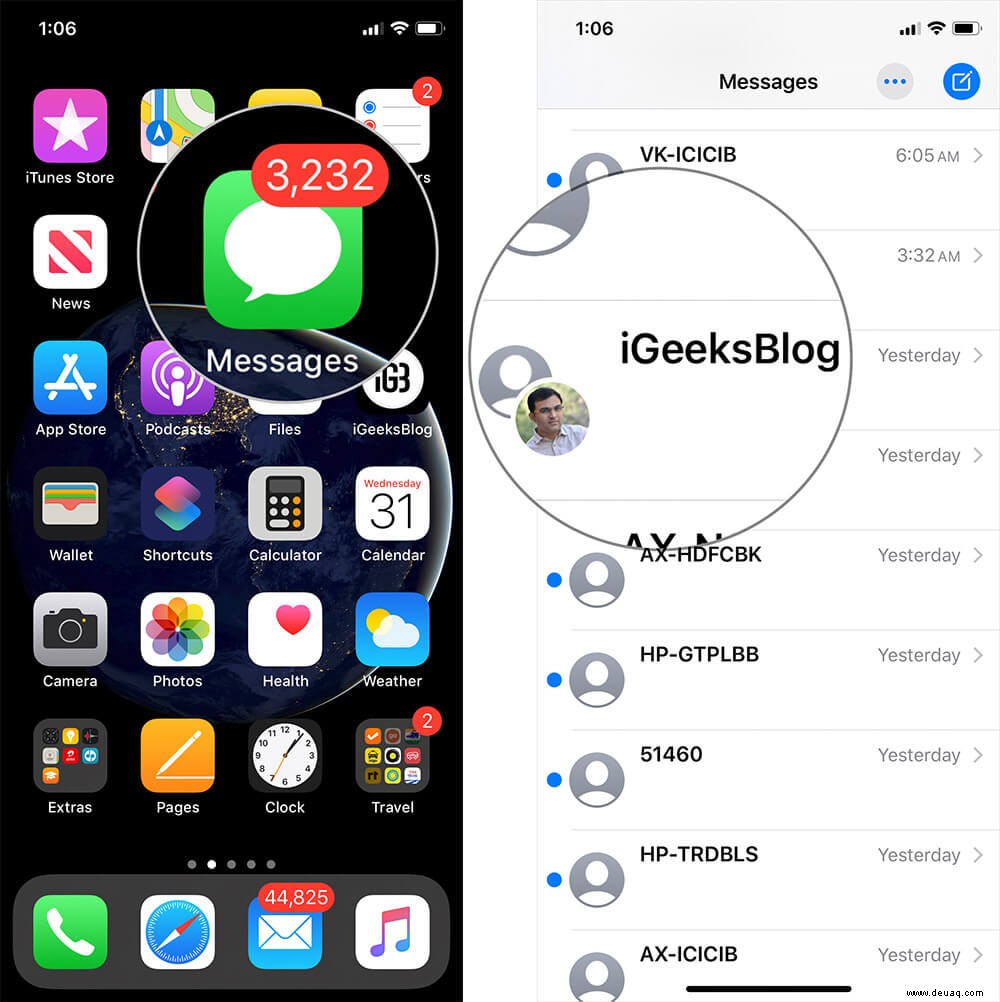
Schritt #3. Tippen Sie auf Kontakt-/Gruppenname und tippen Sie dann auf das „i“ Symbol.
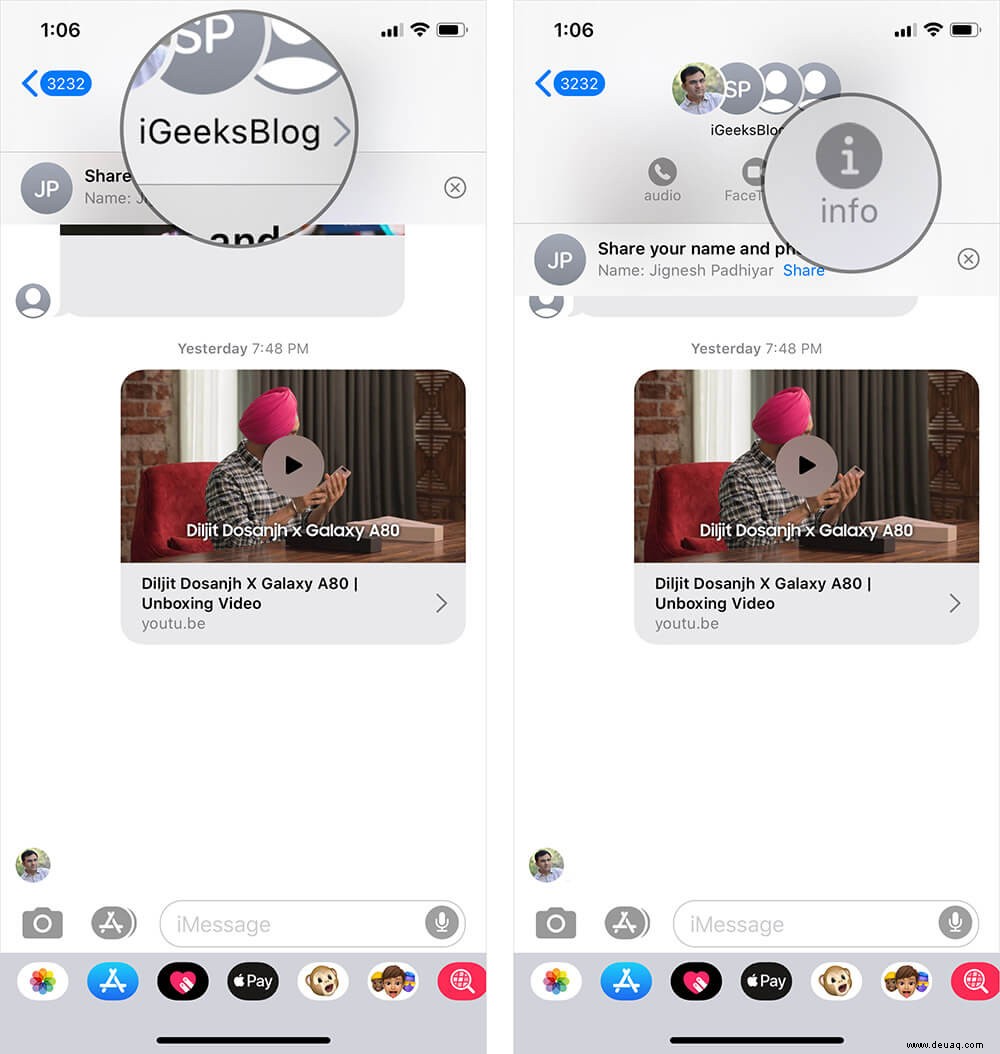
Schritt #4. Scrollen Sie nach unten und tippen Sie auf Alle Fotos anzeigen.
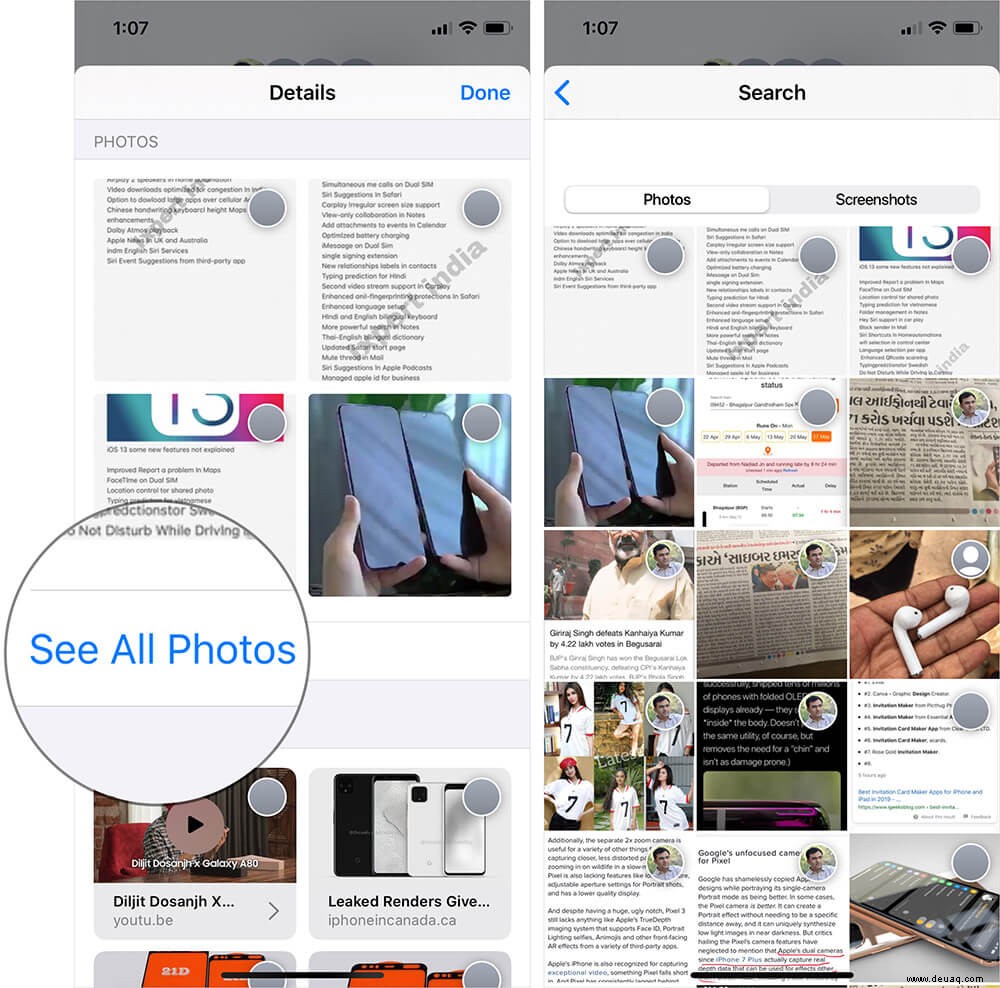
Hier sehen Sie eine Liste aller Fotos, die in dieser bestimmten Konversation ausgetauscht wurden. Möchten Sie sich die ausgetauschten Screenshots ansehen, tippen Sie auf Screenshots Registerkarte.
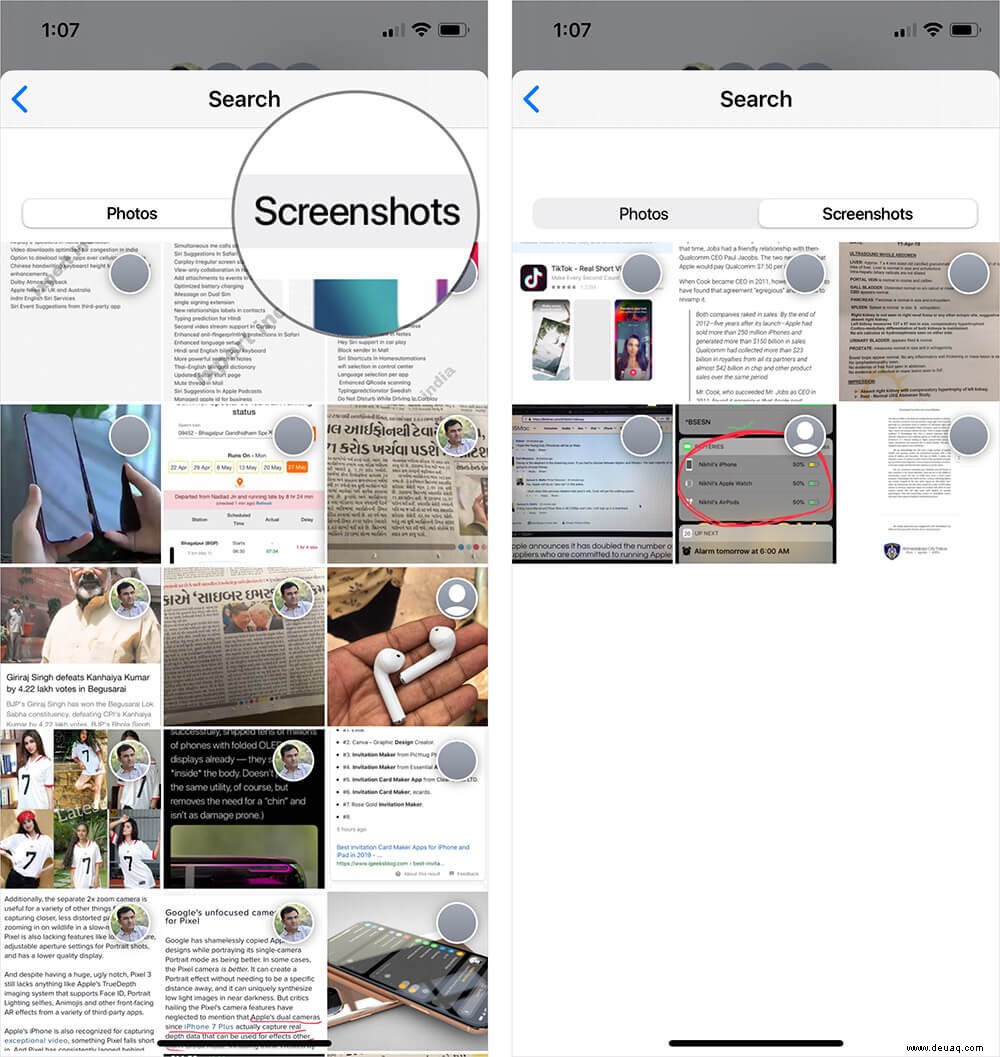
Die Liste funktioniert genauso wie eine Fotoalbumliste. Sie können auf ein Bild tippen, um es anzuzeigen. Es gibt die Schaltfläche „Teilen“, um das Bild mit jemandem über Nachrichten oder E-Mail oder in sozialen Netzwerken zu teilen. Sie können das Bild auch zu Ihrem Fotostream hinzufügen, wenn Sie Ihr iCloud-Konto verbunden haben.
Geteilt wurden übrigens nicht nur Fotos, sondern alle anderen Medien. Alle Multimedia-Elemente, die in der Konversation geteilt werden – ein Foto, ein Video, eine Audiodatei – werden hier aufgelistet.
Genau wie bei WhatsApp zeigt die Liste nur die Mediendateien an, die mit der von Ihnen ausgewählten Konversation verknüpft sind.
Für diejenigen unter Ihnen, die die großen „Anderen Daten“ gesehen haben, wenn sie ihre iPhones und iPads mit iTunes verbinden, machen diese Mediendateien einen großen Teil davon aus. Wenn Sie einen alarmierend großen „Andere“-Teil sehen, möchten Sie möglicherweise ganze Konversationen löschen (oder den Medieninhalt innerhalb der Konversationen durch Wischen löschen). Dadurch werden einige (oder wenige) der anderen Daten gelöscht.
Wenn Sie die Bilder von Ihrem iPhone oder iPad löschen, hat dies – ganz offensichtlich – keinen Einfluss auf das Gespräch am anderen Ende. Der Empfänger (die andere Person) hat die Medien intakt.
Das ist jetzt alles!